So entfernen Sie die Diebstahlprogramm-artige Malware LummaC2 von Ihrem Betriebssystem
TrojanerAuch bekannt als: LummaC2 Virus
Der kostenlose Scanner prüft, ob Ihr Computer infiziert ist.
JETZT ENTFERNENUm das Produkt mit vollem Funktionsumfang nutzen zu können, müssen Sie eine Lizenz für Combo Cleaner erwerben. Auf 7 Tage beschränkte kostenlose Testversion verfügbar. Eigentümer und Betreiber von Combo Cleaner ist RCS LT, die Muttergesellschaft von PCRisk.
Was ist LummaC2?
LummaC2 ist der Name eines bösartigen Programms, das als Stealer (Diebstahlprogramm) eingestuft wird. Es stiehlt sensible Informationen von infizierten Geräten und installierten Anwendungen.
Zum Zeitpunkt der Erstellung dieses Artikels wird diese Malware über das Internet verkauft und kann daher von mehreren Cyberkriminellen verbreitet werden. Dem Werbematerial zufolge ist LummaC2 leichtgewichtig (150-200 KB) und kann die Betriebssysteme Windows 7 bis Windows 11 infizieren.
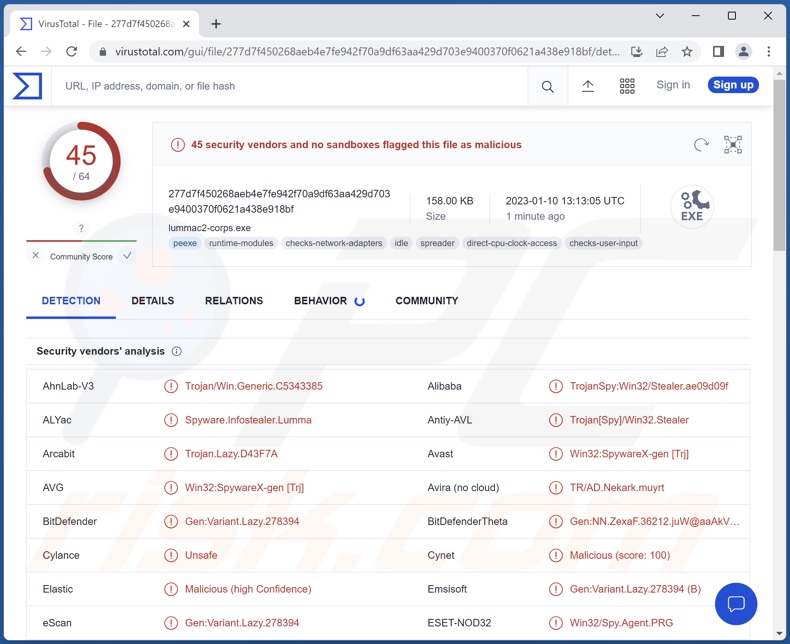
Übersicht über die LummaC2-Malware
Der LummaC2-Stealer beginnt seine Arbeit, indem er relevante Gerätedaten wie Betriebssystemversion und -architektur, Hardware-ID, CPU, RAM, Bildschirmauflösung, Systemsprache usw. ausliest. Diese Malware kann Dateien exfiltrieren und Daten aus bestimmten Anwendungen extrahieren.
LummaC2 zielt auf die folgenden Browser ab: Chrome, Chromium, Mozilla Firefox, Microsoft Edge, Brave, Kometa, Opera GX Stable, Opera Neon, Opera Stable, Vivaldi, und andere.
Von Browsern kann dieser Stealer Browserverläufe, Internet-Cookies, Benutzernamen/Passwörter, persönliche Daten, Kreditkartennummern und andere hochsensible Informationen abgreifen. LummaC2 zielt auch auf mehrere Kryptowährungen (z. B. Binance, Electrum, Ethereum usw.) und 2FA-Erweiterungen (Two-Factor Authentication) ab.
Daher können Kriminelle, die diese Malware verwenden, eine Vielzahl von gefährdeten Daten stehlen und sie zur Erzielung von Einnahmen missbrauchen, z. B. um über entführte Konten die Identität der Opfer zu stehlen, Betrügereien zu fördern, Malware zu verbreiten, betrügerische Transaktionen durchzuführen, nicht autorisierte Online-Einkäufe zu tätigen usw.
Zusammenfassend lässt sich sagen, dass das Vorhandensein von Software wie LummaC2 auf Geräten zu ernsthaften Datenschutzproblemen, erheblichen finanziellen Einbußen und Identitätsdiebstahl führen kann.
Wenn Sie glauben, dass Ihr Gerät mit dem LummaC2-Stealer (oder anderer Malware) infiziert ist, führen Sie sofort eine vollständige Systemprüfung mit einem Antivirenprogramm durch und entfernen Sie alle erkannten Bedrohungen.
| Name | LummaC2 Virus |
| Art der Bedrohung | Trojaner, Stealer, passwortstehlende Viren, Banking-Malware, Spyware. |
| Erkennungsnamen | Avast (Win32:SpywareX-gen [Trj]), Combo Cleaner (Gen:Variant.Lazy.278394), ESET-NOD32 (Win32/Spy.Agent.PRG), Kaspersky (HEUR:Trojan-Spy.Win32.Stealer.gen), McAfee (RDN/Generic PWS.y), vollständige Liste von Erkennungen (VirusTotal) |
| Symptome | Trojaner sind so konzipiert, dass sie sich heimlich und unbemerkt in den Computer des Opfers einschleusen, so dass auf einem infizierten Rechner keine besonderen Symptome zu erkennen sind. |
| Verbreitungsmethoden | Infizierte E-Mail-Anhänge, bösartige Online-Werbung, Social Engineering, Software-"Cracks". |
| Schaden | Gestohlene Passwörter und Bankdaten, Identitätsdiebstahl, der Computer des Opfers wird in ein Botnetz integriert. |
| Malware-Entfernung (Windows) |
Um mögliche Malware-Infektionen zu entfernen, scannen Sie Ihren Computer mit einer legitimen Antivirus-Software. Unsere Sicherheitsforscher empfehlen die Verwendung von Combo Cleaner. Combo Cleaner herunterladenDer kostenlose Scanner überprüft, ob Ihr Computer infiziert ist. Um das Produkt mit vollem Funktionsumfang nutzen zu können, müssen Sie eine Lizenz für Combo Cleaner erwerben. Auf 7 Tage beschränkte kostenlose Testversion verfügbar. Eigentümer und Betreiber von Combo Cleaner ist RCS LT, die Muttergesellschaft von PCRisk. |
Beispiele für Malware vom Typ Stealer
Wir haben Tausende von Malware-Samples analysiert und erforscht; MintStealer, Rhadamanthys, Demon, und FateGrab sind die Diebstahlprogramme, über die wir in letzter Zeit geschrieben haben.
Schadsoftware kann ein breites Spektrum an Fähigkeiten haben - vom Diebstahl von Informationen bis hin zum Missbrauch von Systemressourcen für das Schürfen von Kryptowährungen. Unabhängig von der Funktionsweise der Malware gefährdet ihr Vorhandensein auf einem System jedoch die Integrität des Geräts und die Sicherheit der Benutzer. Daher müssen alle Bedrohungen sofort nach ihrer Entdeckung entfernt werden.
Wie hat LummaC2 meinen Computer infiltriert?
Wie bereits erwähnt, wurde beobachtet, dass LummaC2 online verkauft wird. Wie dieses bösartige Programm verbreitet wird, hängt also von den Cyberkriminellen ab, die es zu diesem Zeitpunkt benutzen.
Im Allgemeinen wird Malware durch Phishing und Social-Engineering-Taktiken verbreitet. Diese Software wird in der Regel als gewöhnlicher Inhalt präsentiert oder mit ihm gebündelt. Bösartige Dateien können PDF- und Microsoft Office-Dokumente, Archive, ausführbare Dateien, JavaScript usw. sein. Wenn eine solche Datei geöffnet wird, wird die Infektionskette in Gang gesetzt.
Malware wird am häufigsten über Drive-by-Downloads (heimliche/trügerische Downloads), bösartige Anhänge und Links in Spam-E-Mails/Nachrichten, Online-Betrug, Malvertising, dubiose Download-Kanäle (z. B. inoffizielle und Freeware-Webseiten, Peer-to-Peer-Netzwerke usw.), illegale Software-Aktivierungswerkzeuge ("Cracking") und gefälschte Updates verbreitet.
Wie kann man die Installation von Malware vermeiden?
Wir empfehlen dringend, von offiziellen und verifizierten Quellen herunterzuladen. Außerdem müssen alle Programme mit echten Funktionen/Werkzeugen aktiviert und aktualisiert werden, da illegale Aktivierungswerkzeuge ("Cracks") und Updateprogramme von Drittanbietern Malware enthalten können.
Eine weitere Empfehlung lautet, bei eingehenden E-Mails Vorsicht walten zu lassen. Die Anhänge und Links, die in zweifelhaften/irrelevanten E-Mails und anderen Nachrichten gefunden werden, dürfen nicht geöffnet werden, da sie bösartig sein und Infektionen verursachen können. Wir raten auch zur Vorsicht beim Surfen, da gefälschte und gefährliche Online-Inhalte meist normal und harmlos erscheinen.
Wir müssen betonen, wie wichtig es ist, ein zuverlässiges Antivirenprogramm zu installieren und auf dem neuesten Stand zu halten. Sicherheitssoftware muss verwendet werden, um regelmäßige Systemüberprüfungen durchzuführen und Bedrohungen und Probleme zu entfernen. Wenn Sie glauben, dass Ihr Computer bereits infiziert ist, empfehlen wir, einen Scan mit Combo Cleaner Antivirus für Windows durchzuführen, um infiltrierte Malware automatisch zu entfernen.
Screenshot der offiziellen Verkaufswebseite des LummaC2-Stealers:
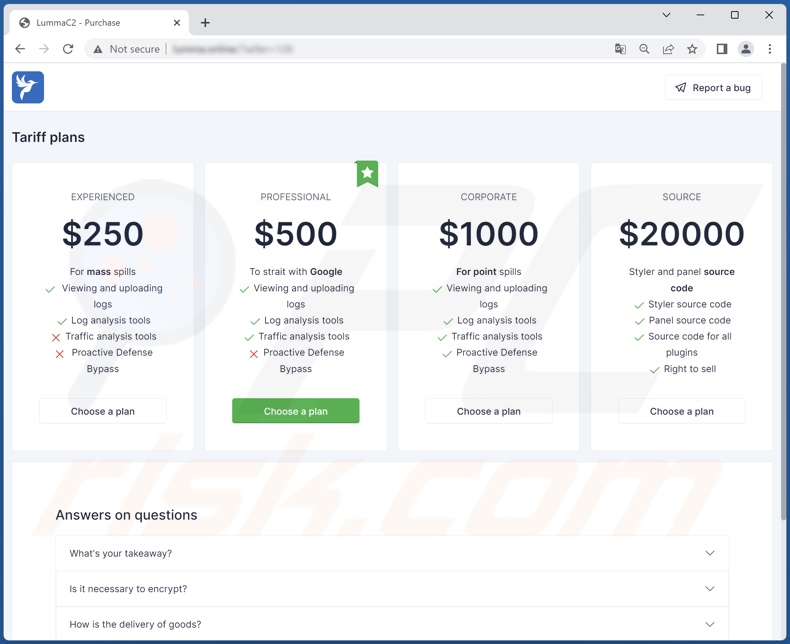
Aussehen des LummaC2-Stealers, der in Hackerforen beworben wird (GIF):
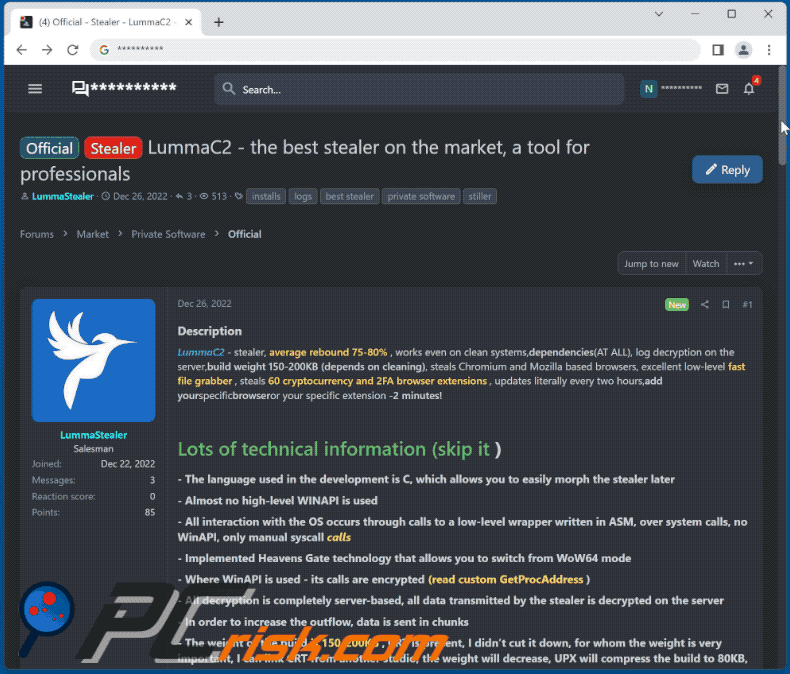
Screenshot einer Crack-Download-Webseite, die den LummaC2-Stealer verbreitet (Quelle: ahnlab.com):
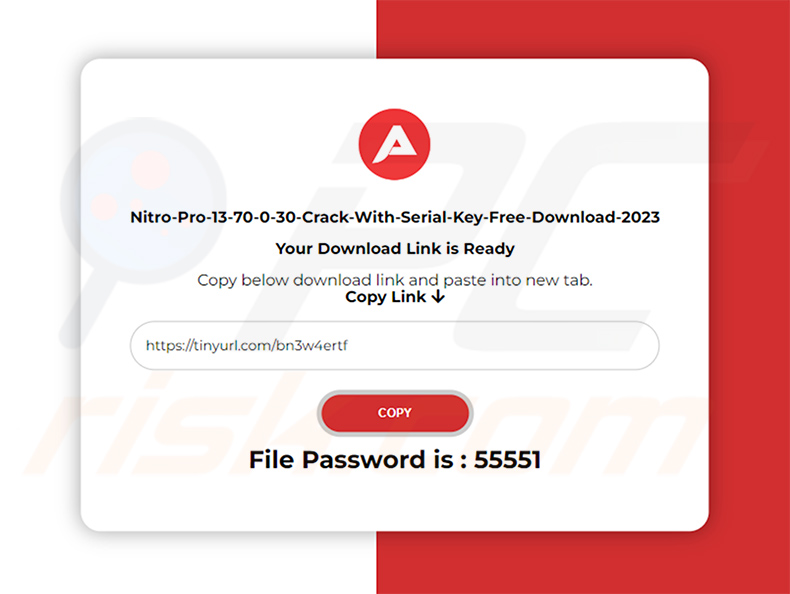
Umgehende automatische Entfernung von Malware:
Die manuelle Entfernung einer Bedrohung kann ein langer und komplizierter Prozess sein, der fortgeschrittene Computerkenntnisse voraussetzt. Combo Cleaner ist ein professionelles, automatisches Malware-Entfernungstool, das zur Entfernung von Malware empfohlen wird. Laden Sie es durch Anklicken der untenstehenden Schaltfläche herunter:
LADEN Sie Combo Cleaner herunterIndem Sie Software, die auf dieser Internetseite aufgeführt ist, herunterladen, stimmen Sie unseren Datenschutzbestimmungen und Nutzungsbedingungen zu. Der kostenlose Scanner überprüft, ob Ihr Computer infiziert ist. Um das Produkt mit vollem Funktionsumfang nutzen zu können, müssen Sie eine Lizenz für Combo Cleaner erwerben. Auf 7 Tage beschränkte kostenlose Testversion verfügbar. Eigentümer und Betreiber von Combo Cleaner ist RCS LT, die Muttergesellschaft von PCRisk.
Schnellmenü:
- Was ist LummaC2?
- SCHRITT 1. Manuelle Entfernung von LummaC2 Malware.
- SCHRITT 2. Prüfen Sie, ob Ihr Computer sauber ist.
Wie entfernt man Malware manuell?
Das manuelle Entfernen von Malware ist eine komplizierte Aufgabe - normalerweise ist es das Beste, es Anti-Virus- oder Anti-Malware-Programmen zu erlauben, dies automatisch durchzuführen. Um diese Malware zu entfernen, empfehlen wir die Verwendung von Combo Cleaner Antivirus für Windows.
Falls Sie Malware manuell entfernen möchten, besteht der erste Schritt darin, den Namen der Malware zu identifizieren, die sie versuchen zu entfernen. Hier ist ein Beispiel für ein verdächtiges Programm, das auf dem Computer eines Benutzers ausgeführt wird:

Falls Sie die Liste der Programme überprüft haben, die auf Ihrem Computer laufen, wie beispielsweise mithilfe des Task-Managers und ein Programm identifiziert haben, das verdächtig aussieht, sollten Sie mit diesen Schritten fortfahren:
 Laden Sie ein Programm namens Autoruns herunter. Dieses Programm zeigt Autostart-Anwendungen, Registrierungs- und Dateisystemspeicherorte an:
Laden Sie ein Programm namens Autoruns herunter. Dieses Programm zeigt Autostart-Anwendungen, Registrierungs- und Dateisystemspeicherorte an:

 Starten Sie Ihren Computer im abgesicherten Modus neu:
Starten Sie Ihren Computer im abgesicherten Modus neu:
Benutzer von Windows XP und Windows 7: Starten Sie Ihren Computer im abgesicherten Modus. Klicken Sie auf Start, klicken Sie auf Herunterfahren, klicken Sie auf Neu starten, klicken Sie auf OK. Drücken Sie während des Startvorgangs Ihres Computers mehrmals die Taste F8 auf Ihrer Tastatur, bis das Menü Erweitere Windows-Optionen angezeigt wird und wählen Sie dann Den abgesicherten Modus mit Netzwerktreibern verwenden aus der Liste aus.

Ein Video, das zeigt, wie Windows 7 in "Abgesicherter Modus mit Netzwerktreibern" gestartet werden kann:
Windows 8 Benutzer: Starten Sie Windows 8 im Abgesicherten Modus mit Vernetzung - Gehen Sie zum Startbildschirm von Windows 8, geben Sie "Erweitert" ein und wählen Sie in den Suchergebnissen "Einstellungen". Klicken Sie auf "Erweiterte Startoptionen", im geöffneten Fenster "Allgemeine PC-Einstellungen" wählen Sie "Erweiterter Start".
Klicken Sie auf die Schaltfläche "Jetzt neu starten". Ihr Computer startet nun neu und zeigt das Menü "Erweiterte Startoptionen" an. Klicken Sie auf die Schaltfläche "Problembehandlung" und dann auf die Schaltfläche "Erweiterte Optionen". Klicken Sie im Bildschirm mit den erweiterten Optionen auf "Starteinstellungen".
Klicken Sie auf die Schaltfläche "Neu starten". Ihr PC wird neu gestartet und zeigt den Bildschirm "Starteinstellungen" an. Drücken Sie F5, um im Abgesicherten Modus mit Netzwerktreibern zu starten.

Ein Video, das zeigt, wie Windows 8 in "Abgesicherter Modus mit Netzwerktreibern" gestartet werden kann:
Windows 10 Benutzer: Klicken Sie auf das Windows-Logo und wählen Sie das Power-Symbol. Klicken Sie im geöffneten Menü auf "Neu starten", während Sie die Umschalttaste auf Ihrer Tastatur gedrückt halten. Klicken Sie im Fenster "Option auswählen" auf "Fehlerbehebung" und anschließend auf "Erweiterte Optionen".
Wählen Sie im erweiterten Optionsmenü "Starteinstellungen" aus und klicken Sie auf die Schaltfläche "Neu starten". Im folgenden Fenster sollten Sie auf Ihrer Tastatur auf die Taste "F5" klicken. Dadurch wird Ihr Betriebssystem im abgesicherten Modus mit Netzwerktreibern neu gestartet.

Ein Video, das zeigt, wie Windows 10 in "Abgesicherter Modus mit Netzwerktreibern" gestartet werden kann:
 Extrahieren Sie das heruntergeladene Archiv und führen Sie die Datei Autoruns.exe aus.
Extrahieren Sie das heruntergeladene Archiv und führen Sie die Datei Autoruns.exe aus.

 Klicken Sie in der Anwendung Autoruns oben auf "Optionen" und deaktivieren Sie die Optionen "Leere Speicherorte ausblenden" und "Windows-Einträge ausblenden". Klicken Sie nach diesem Vorgang auf das Symbol "Aktualisieren".
Klicken Sie in der Anwendung Autoruns oben auf "Optionen" und deaktivieren Sie die Optionen "Leere Speicherorte ausblenden" und "Windows-Einträge ausblenden". Klicken Sie nach diesem Vorgang auf das Symbol "Aktualisieren".

 Überprüfen Sie die von der Autoruns-Anwendung bereitgestellte Liste und suchen Sie die Malware-Datei, die Sie entfernen möchten.
Überprüfen Sie die von der Autoruns-Anwendung bereitgestellte Liste und suchen Sie die Malware-Datei, die Sie entfernen möchten.
Sie sollten ihren vollständigen Pfad und Namen aufschreiben. Beachten Sie, dass manche Malware Prozessnamen unter seriösen Windows-Prozessnamen versteckt. In diesem Stadium ist es sehr wichtig, das Entfernen von Systemdateien zu vermeiden. Nachdem Sie das verdächtige Programm gefunden haben, das Sie entfernen möchten, klicken Sie mit der rechten Maustaste auf den Namen und wählen Sie "Löschen".

Nachdem Sie die Malware über die Anwendung Autoruns entfernt haben (dies stellt sicher, dass die Malware beim nächsten Systemstart nicht automatisch ausgeführt wird), sollten Sie auf Ihrem Computer nach dem Malware-Namen suchen. Stellen Sie sicher, dass Sie verstecke Dateien und Ordner aktivieren, bevor Sie fortfahren. Falls Sie den Dateinamen der Malware finden, dann stellen Sie sicher, ihn zu entfernen.

Starten Sie Ihren Computer im normalen Modus neu. Das Befolgen dieser Schritte sollte alle Malware von Ihrem Computer entfernen. Beachten Sie, dass die manuelle Entfernung erweiterte Computerkenntnisse voraussetzt. Wenn Sie diese Fähigkeiten nicht haben, überlassen Sie die Entfernung den Antivirus- und Anti-Malware-Programmen.
Diese Schritte funktionieren bei erweiterten Malware-Infektionen womöglich nicht. Wie immer ist es am Besten, Infektionen zu vermeiden, anstatt Malware später zu entfernen. Um Ihren Computer sicher zu halten, installieren Sie die neuesten Betriebssystem-Updates und benutzen Sie Antivirus-Software. Um sicherzugehen, dass Ihr Computer keine Malware-Infektionen aufweist, empfehlen wir einen Scan mit Combo Cleaner Antivirus für Windows.
Häufig gestellte Fragen (FAQ)
Mein Computer ist mit LummaC2-Malware infiziert. Sollte ich mein Speichergerät formatieren, um die Malware loszuwerden?
Nein, die Entfernung von LummaC2 erfordert keine derart drastischen Maßnahmen.
Was sind die größten Probleme, die LummaC2-Malware verursachen kann?
Die mit einer Infektion verbundenen Gefahren hängen von den Funktionen des Programms und dem Modus Operandi der Cyberkriminellen ab. LummaC2 ist ein Stealer - eine Art von Malware, die darauf ausgelegt ist, Informationen von infizierten Geräten zu extrahieren. Diese Art von Infektionen kann zu ernsthaften Datenschutzproblemen, finanziellen Verlusten und Identitätsdiebstahl führen.
Was ist der Zweck der LummaC2-Malware?
Malware dient in erster Linie dazu, Einnahmen zu erzielen. Cyberkriminelle können diese Software jedoch auch einsetzen, um sich selbst zu amüsieren, persönliche Rachefeldzüge durchzuführen, Prozesse zu stören (z. B. Webseiten, Dienste, Unternehmen usw.) und sogar politisch/geopolitisch motivierte Angriffe zu starten.
Wie ist die LummaC2-Malware in meinen Computer eingedrungen?
Malware wird hauptsächlich durch Drive-by-Downloads, nicht vertrauenswürdige Downloadkanäle (z. B. Freeware und kostenlose Filehosting-Webseiten, P2P-Tauschnetzwerke usw.), Spam-E-Mails und -Nachrichten, Online-Betrug, Malvertising, illegale Software-Aktivierungswerkzeuge ("Cracks") und gefälschte Updates verbreitet. Darüber hinaus sind einige Schadprogramme in der Lage, sich über lokale Netzwerke und Wechseldatenträger (z. B. externe Festplatten, USB-Sticks usw.) selbst zu verbreiten.
Wird Combo Cleaner mich vor Malware schützen?
Ja, Combo Cleaner ist darauf ausgelegt, Bedrohungen zu erkennen und zu entfernen. Er ist in der Lage, praktisch alle bekannten Malware-Infektionen zu beseitigen. Es muss jedoch betont werden, dass die Durchführung eines vollständigen Systemscans von entscheidender Bedeutung ist - da sich hochgradig bösartige Programme in der Regel tief im System verstecken.
Teilen:

Tomas Meskauskas
Erfahrener Sicherheitsforscher, professioneller Malware-Analyst
Meine Leidenschaft gilt der Computersicherheit und -technologie. Ich habe mehr als 10 Jahre Erfahrung in verschiedenen Unternehmen im Zusammenhang mit der Lösung computertechnischer Probleme und der Internetsicherheit. Seit 2010 arbeite ich als Autor und Redakteur für PCrisk. Folgen Sie mir auf Twitter und LinkedIn, um über die neuesten Bedrohungen der Online-Sicherheit informiert zu bleiben.
Das Sicherheitsportal PCrisk wird von der Firma RCS LT bereitgestellt.
Gemeinsam klären Sicherheitsforscher Computerbenutzer über die neuesten Online-Sicherheitsbedrohungen auf. Weitere Informationen über das Unternehmen RCS LT.
Unsere Anleitungen zur Entfernung von Malware sind kostenlos. Wenn Sie uns jedoch unterstützen möchten, können Sie uns eine Spende schicken.
SpendenDas Sicherheitsportal PCrisk wird von der Firma RCS LT bereitgestellt.
Gemeinsam klären Sicherheitsforscher Computerbenutzer über die neuesten Online-Sicherheitsbedrohungen auf. Weitere Informationen über das Unternehmen RCS LT.
Unsere Anleitungen zur Entfernung von Malware sind kostenlos. Wenn Sie uns jedoch unterstützen möchten, können Sie uns eine Spende schicken.
Spenden
▼ Diskussion einblenden